- Rongsen.Com.Cn 版权所有 2008-2010 京ICP备08007000号 京公海网安备11010802026356号 朝阳网安编号:110105199号
- 北京黑客防线网安工作室-黑客防线网安服务器维护基地为您提供专业的
服务器维护
,企业网站维护
,网站维护
服务 - (建议采用1024×768分辨率,以达到最佳视觉效果) Powered by 黑客防线网安 ©2009-2010 www.rongsen.com.cn


作者:黑客防线网安Ubuntu教程网 来源:黑客防线网安Ubuntu教程网 浏览次数:0 |
下面开始安装(本文以ubuntu-9.10-desktop-i386.iso为例),安装之前有两句话:
1)如果是打算安装刻盘,特别建议去下载Live DVD版,上面的语言包、程序包最完整,不过要3,4个G,耐心点,当然也可以下载CD刻盘,但是升级语言包等,还是有点慢。
2)下载的光盘镜像是可引导的,可以直接刻盘。如果使用光盘安装,安装步骤类似。
下面以虚拟机安装示例,与光盘引导安装步骤相同,硬盘安装请参考文末。
1、刻录盘后以光驱启动,显示如下语言显示菜单,使用键盘上下左右键选择最右侧的中文(简体),并回车:
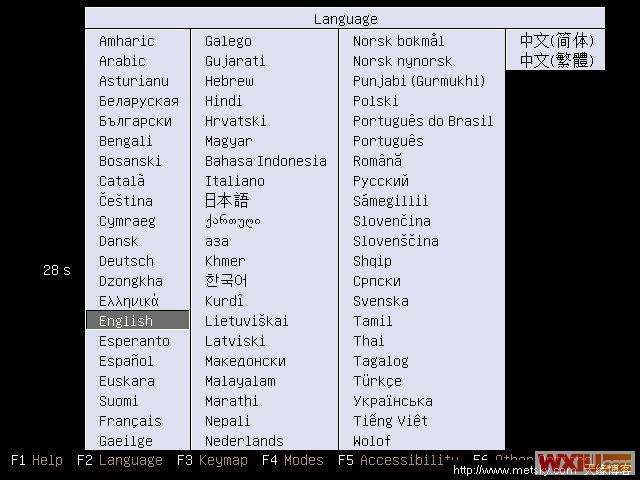
2、进入安装模式选择窗口,第一个选项“试用Ubuntu而不改变计算机中的任何内容”,非常不错,可以使用该功能预览一下Ubuntu的大概情况,光盘 镜像本身就当于一个“小的PE”系统运行,不太了解Ubuntu的可以选择该项先看看后再做决定。这里我们选择直接安装Ubuntu 9.10,并回车。
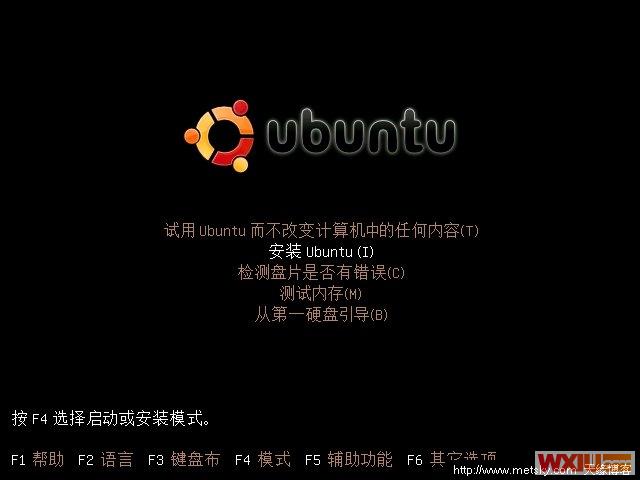
3、下面是默认的语言选择,因为我们在第一步选择了中文,所以这里默认是中文选项,当然也可修改为其他语言版本安装模式,我们直接点击“前进”。
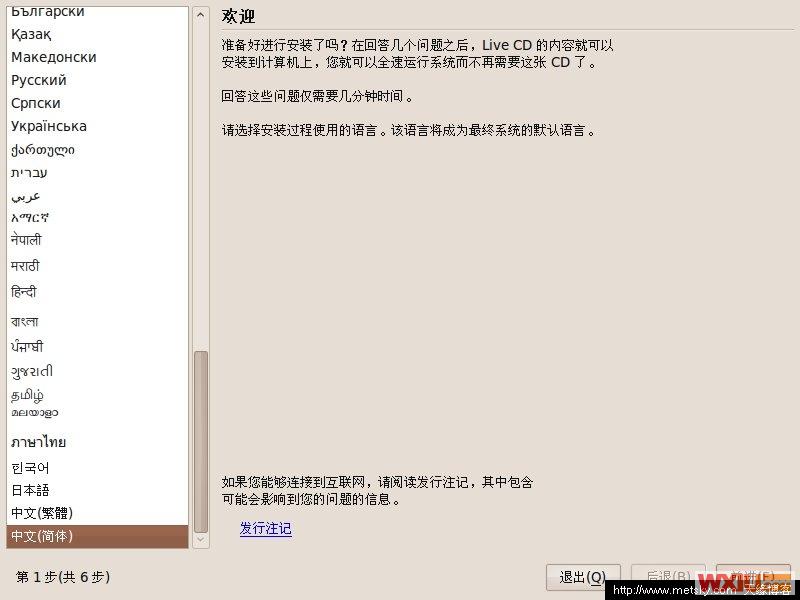
4、接下来会开始设置时钟的初始化安装动作,然后我们需要设置区域,如下图:
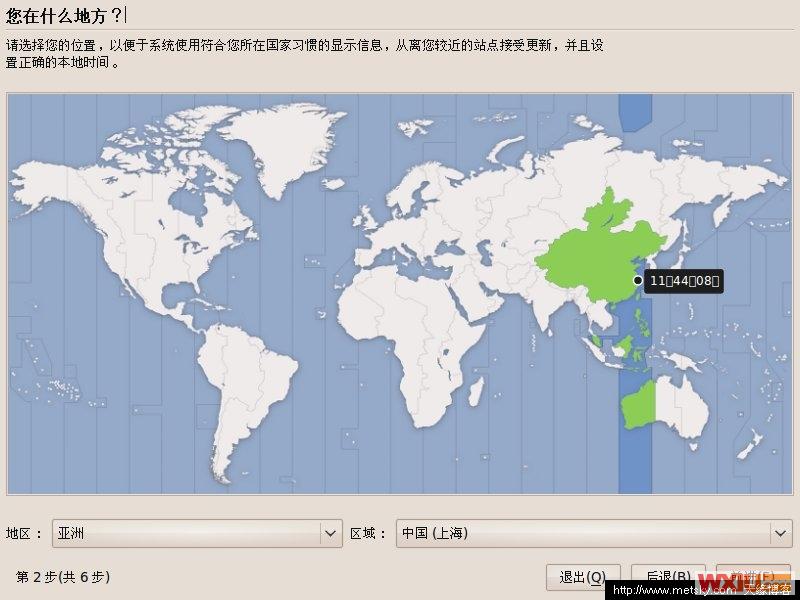
5、再“前进”,如下图,开始选择键盘布局,默认就可以,点击“前进”,图中的框框是用来给用户测试键盘响应是否正确的。
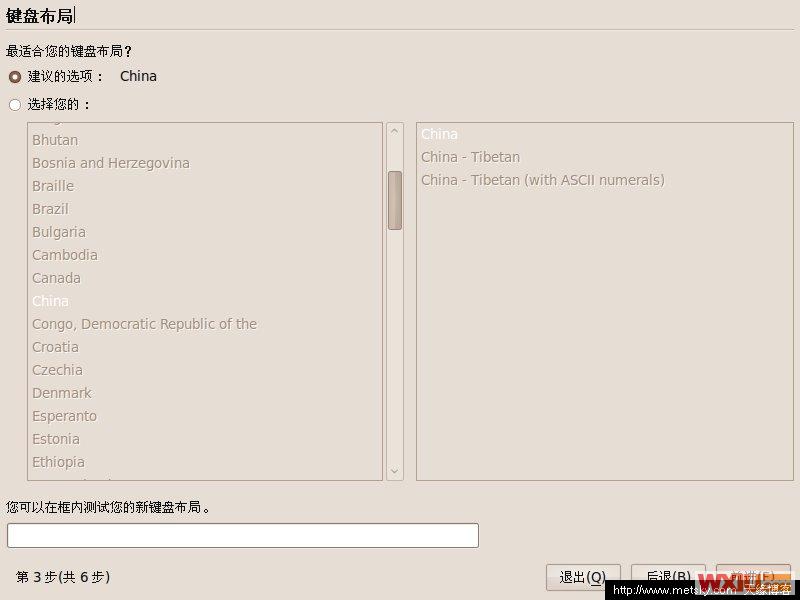
6、这一步是准备硬盘安装空间,下图是在虚拟机上的抓图,实际使用一定看清楚选择磁盘或设置的空间大小,下文还有一些专门说明。但请记住一点,磁盘编号是0开始的,分区也是从0开始的。这里选择整个磁盘(如果光盘安装,硬盘上还有有用数据,请确认选择合适分区),点击继续。
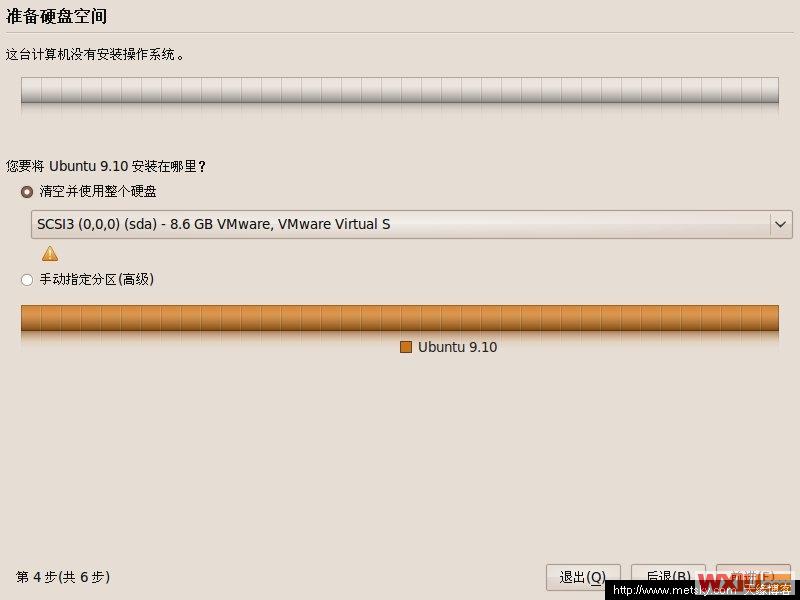
7、这里Ubuntu问我是谁,也就是要设置用户名和密码,是Ubuntu安装完成后的登录的账户,这里跟硬盘安装还有点区别,下文有说明。自动登录还是登录时需要密码,我们选择需要密码。前进...
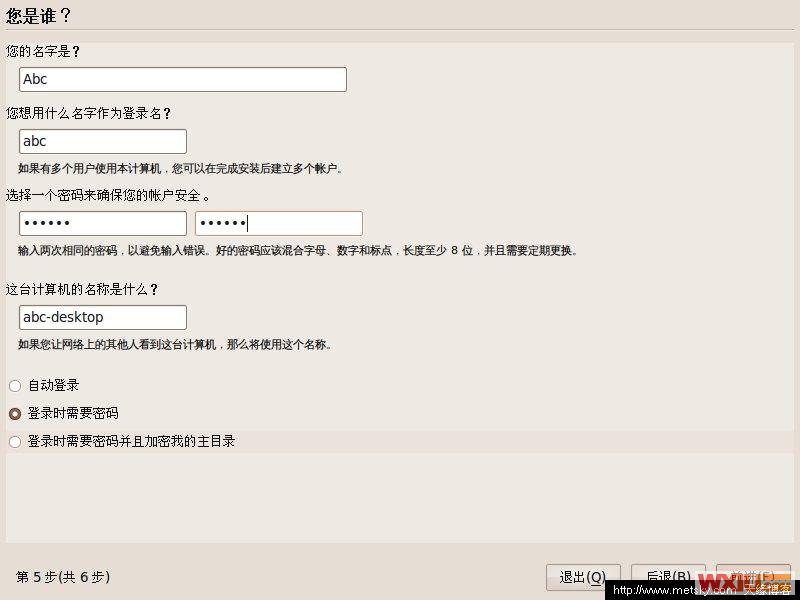
8、这里开始汇总安装信息,准备安装,尤其是要仔细看一下将要被格式化的分区是否正确。没有问题就点击安装。
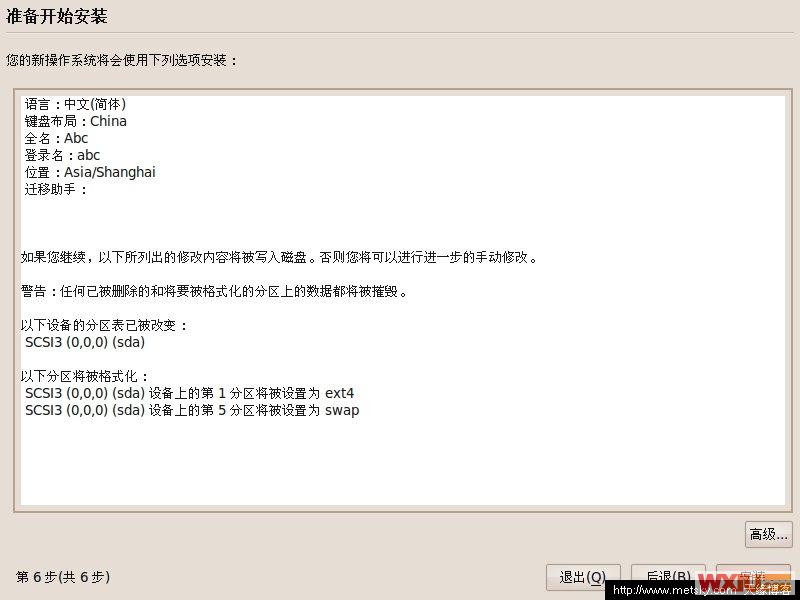
9、黄色的Ubuntu安装界面终于出来了,如下图:
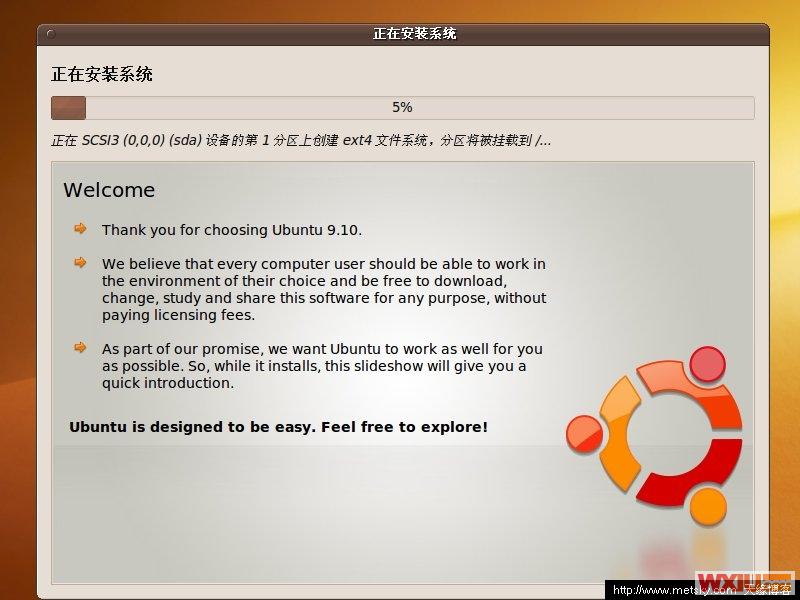
10、安装完成后,需要重启计算机,如下图:
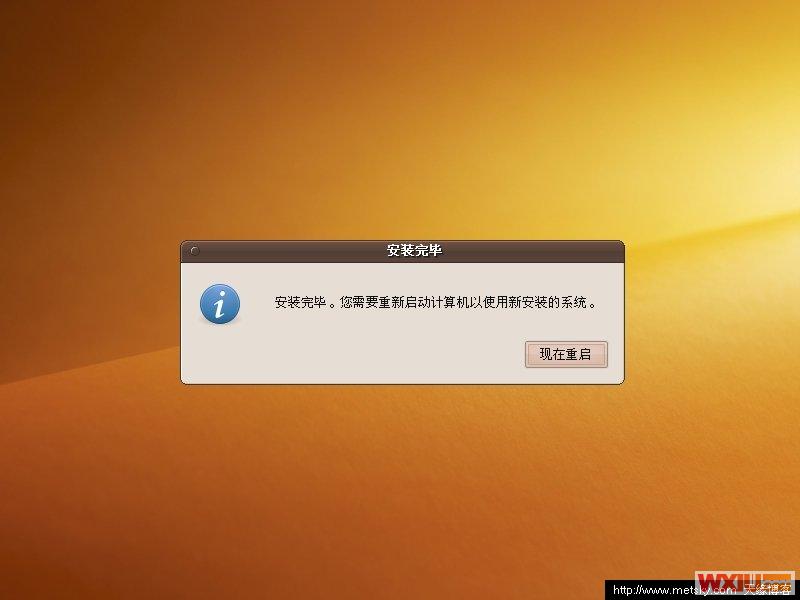
11、重新启动前还有一屏提示先把Ubuntu的安装光盘取出,然后按回车键重启,如下图:
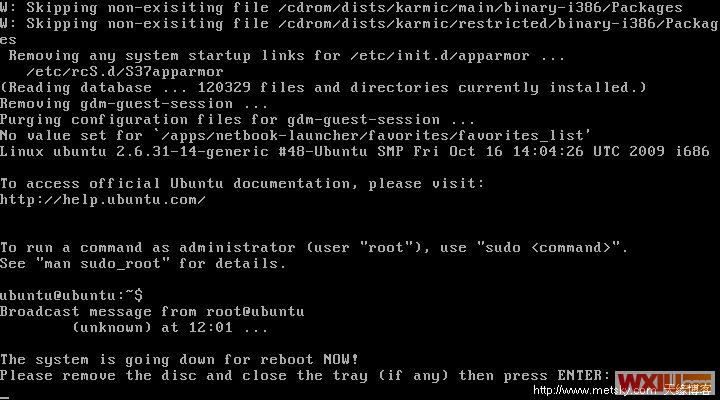
12、重启后,选择登录用户名,并输入登录密码(上文设置的)。
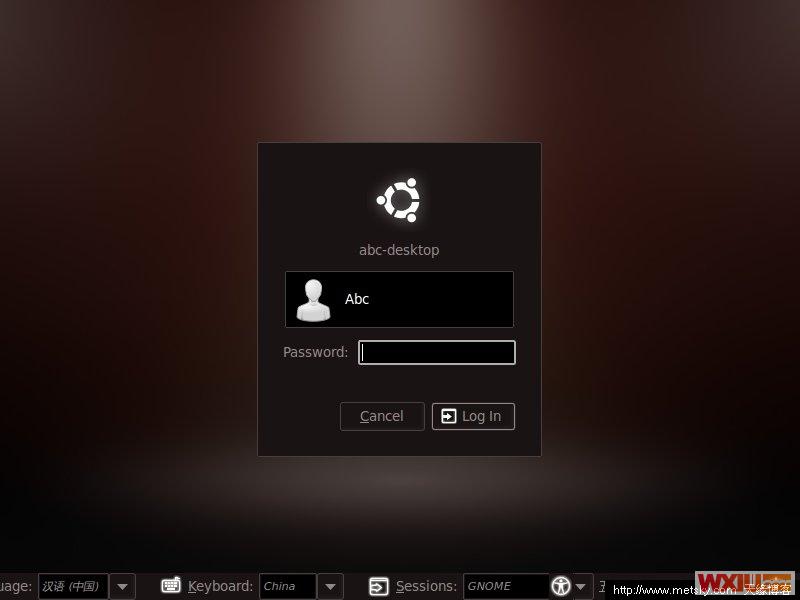
13、顺利启动进入Ubuntu 9.10的桌面环境,如下图:
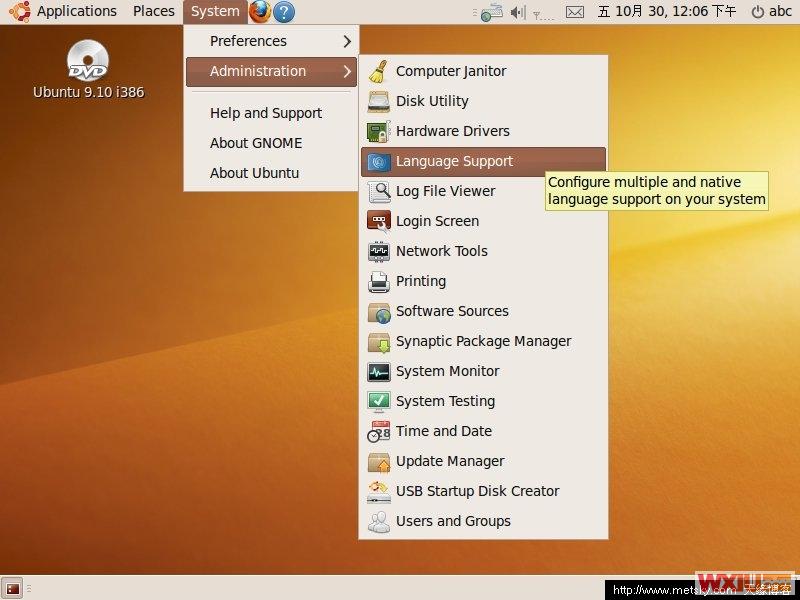
14、本来安装中文的,居然成此样式?中英文混杂,因为自带的外语种语言包几乎都不完整,这时需要升级语言包,只需要点击上图中的Language support,再点选Add/Remove会有提示窗口,选择中文语言包,从网络上下载即可。
15、Ubuntu是属于Linux家族成员,所以,很多习惯和理念跟Windows差异性还是比较大,所以使用这类操作系统,还是需要转换一些理念。
本文只附一下入门的关机或重启命令(在Applications的终端里输入即可):
关机命令:sudo shutdown -h now
重启命令:sudo reboot或sudo shutdown -r now
也可以选择,顶部工具栏账户菜单,有关机/重启等快捷键。
三、硬盘安装Ubuntu 9.10
如果原来已经有Linux系统,硬盘安装Ubuntu非常容易,只需要修改menu.lst增加启动安装引导项即可(menu.lst写法请参考下文XP方式类似),下面看一下在Windows平台下硬盘安装Ubuntu 9.10。
1、Vista/Windows 7下硬盘安装Ubuntu 9.10
Ubuntu 9.10似乎对Windows Vista和Windows 7做了专门设计,只需要先把ISO提取出来放到某个驱动器下,然后双击wubi.exe设置一下即可安装,Ubuntu会自动设置Vista或 Windows 7的引导设置,当然安装完成后Ubuntu还可以反向引导到Windows 7。设置方法如下图:
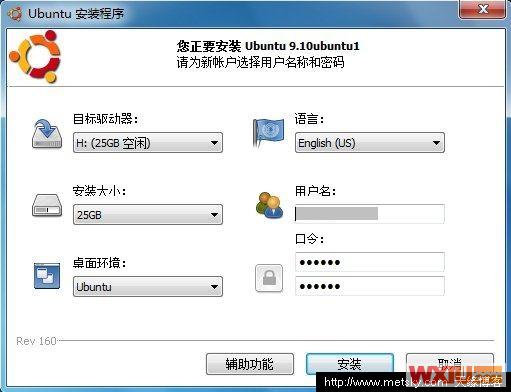
设置好之后,只需点击安装,后续初始化完成后自动进入全自动安装模式,一直到重启进入完成安装,自动化程度高的吓死人。
注意几点:
A、ISO提取文件需要在非安装盘下,比如天缘把这些文件放到G:\Ubuntu目录下,但是将要安装Ubuntu是到H盘,而且全盘都给Ubuntu使用。
B、语言选项似乎没有看到中文,很是奇怪,不过使用英文安装完后可以升级中文语言包。
C、在Vista或Windows 7下采用本安装方法,请一定要注意,驱动器要选择正确,容量正确,否则下次启动进入安装后连一个可选项都没有(起码桌面版是这样),不再有人工干预,直接安装完毕,自动重启并进入桌面,特别要小心。
D、在安装进度到80%前后,也就是到Configuring apt和Install language packs时,安装程序会访问网路下载一些安装包,时间要等待一些时间,如果不想等待,请点击旁边的skip即可跳过该项继续安装。
2、Windows XP下硬盘安装Ubuntu 9.10
在Windows XP下如果点击wubi.exe安装,似乎安装程序不认识释放出来的提取文件,仍然去从网络上下载这个近700M的安装数据,所以天缘干脆取消了。肯定有效的方式是在XP下进行GRUB引导配置安装(至于是否可以变相采用同Windows 7安装Ubuntu一样过程,暂未深入验证)。配置GRUB引导安装方式如下:
A、把ubuntu-9.10-desktop-i386.iso 文件拷贝到非安装盘,比如D:\ubuntu-9.10-desktop-i386.iso;
B、用UltraISO把ubuntu-9.10-desktop-i386.iso里casper目录下的initrd.lz和vmlinuz两个文件提取出来放到D:\根目录下。
C、下载http://download.gna.org/grub4dos/grub4dos-0.4.4-2009-06-20.zip,然后将grldr和grub.exe两个文件复制到C盘根目录,并且创建一个menu.lst,内容如下:
| 以下为引用的内容: title install Ubuntu 9.10 root (hd0,4) kernel /vmlinuz boot=casper noacpi iso-scan/filename=/ubuntu-9.10-desktop-i386.iso ro quiet splash locale=zh_CN.UTF-8 label check live-install initrd /initrd.lz boot |
D、修改XP的BOOT.INI文件(如果被隐藏需要在工具——文件夹选项——查看里,选择显示隐藏文件,取消只读属性),增加C:\grldr="GRUB" 一项,然后重启机子选择GRUB,即可进入Ubuntu 9.10安装界面,双击桌面上的“安装Ubuntu 9.10”图标进行安装。
新闻栏目
| 我要申请本站:N点 | 黑客防线官网 | |
| 专业服务器维护及网站维护手工安全搭建环境,网站安全加固服务。黑客防线网安服务器维护基地招商进行中!QQ:29769479 |













